Aplikasi Luar Biasa untuk Menyongsangkan Warna Dalam Talian dan Luar Talian
Sesetengah pengguna mahu menyongsangkan warna video mereka atas sebab tertentu. Salah satu sebabnya ialah sesetengah orang mengalami masalah penglihatan, di mana mereka tidak dapat melihat sesuatu dengan jelas. Selain itu, menyongsangkan warna membantu orang buta warna itu melihat video dengan lebih baik dan hebat. Dalam kes itu, jika anda berminat untuk menyongsangkan warna video anda, artikel ini akan memberi anda maklumat yang diperlukan. Kami akan memperkenalkan beberapa aplikasi penyongsangan warna anda boleh gunakan. Dalam siaran ini, kami akan membimbing anda melalui beberapa pemain media percuma dan berbayar serta program perisian penyuntingan video yang memudahkan anda menyongsangkan warna dalam video. Prosesnya tidak rumit sama sekali. Jadi, mari kita teruskan.

KANDUNGAN HALAMAN
Bahagian 1: Definisi Penyongsangan Warna
Penyongsangan Warna bermakna menukar warna sesuatu, seperti video atau imej. Filem negatif hitam putih klasik dijadikan imej/video yang boleh dikenali dengan menyongsangkannya, yang menjadikan bahagian gelap menjadi terang. Sebagai contoh, penyongsangan warna pada masa ini digunakan terutamanya untuk mencipta estetika yang menyeronokkan dengan bantuan program. Apabila anda menyongsangkan filem hitam-putih, piksel putih menjadi piksel hitam dan begitu juga sebaliknya. Apabila anda menyongsangkan warna dalam filem, menjadi jelas kawasan tangkapan mana yang terlalu terang atau kurang dedahan, membolehkan anda menukar tetapan Kecerahan, Kontras, Sorotan atau Bayang-bayang dengan tepat. Selain itu, memikirkan pendekatan unik untuk menganyam kesan gambar negatif ke dalam video anda boleh membawa kepada hasil yang hebat.
Bahagian 2: Kaedah Paling Mudah untuk Menyongsangkan Warna Video

Jika anda mahu kaedah yang lebih mudah untuk menyongsangkan warna video, gunakan Penukar Video Vidmore. Ia boleh membantu anda menyongsangkan warna video anda secara manual dengan melaraskan ketepuan, kontras, kecerahan dan warna video anda. Aplikasi yang boleh dimuat turun ini menawarkan antara muka yang mudah dan prosedur yang mudah untuk mengedit video anda, yang sesuai untuk pengguna bukan profesional. Selain itu, anda boleh menyongsangkan video anda secara percuma. Semasa menyongsangkan warna video, anda juga boleh menukar kadar bingkai video anda, format output, peleraian, mod zum dan pengekod. Selain itu, Video Converter Ultimate ini tersedia pada kedua-dua komputer Windows dan Mac, menjadikannya boleh diakses oleh semua pengguna. Jadi, jika anda ingin merasai semua ciri ini, anda mesti mencuba aplikasi ini dengan segera.
Bahagian 3: 3 Aplikasi Warna Terbalik Yang Anda Boleh Cuba
Pemain Media VLC
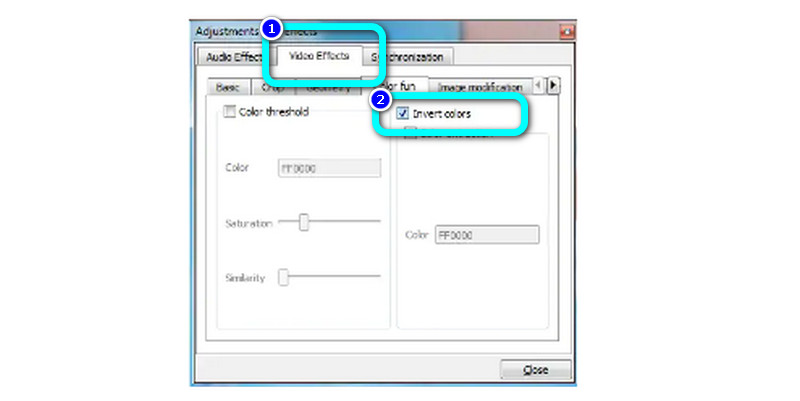
Satu platform merentas yang terkenal Pemain Media VLC membolehkan anda melakukan lebih daripada sekadar menonton video. Ia juga boleh menyongsangkan warna video anda dengan cepat. Anda boleh mengakses tetingkap Pelarasan dan Kesan dengan mengklik ikon Tunjukkan Tetapan Lanjutan dalam bar alat VLC bersebelahan dengan kawalan main balik. Bergantung pada versi VLC anda, pilih tab Colors atau Color Fun selepas membuka tab Kesan Video. Video akan diterbalikkan secara automatik jika kotak semak Invert Colors atau Negate Colors dipilih. Kemudian, untuk menyimpan perubahan anda, pergi ke menu Fail dan pilih pilihan Tukar/Simpan. Anda juga boleh mengakses aplikasi ini pada Windows, Mac, Linux, Android dan banyak lagi. Dengan cara ini, anda boleh menyongsangkan warna video anda. Walau bagaimanapun, jika anda hanya ingin menyongsangkan sebahagian daripada video, anda mesti memotongnya terlebih dahulu kerana VLC hanya boleh menyongsangkan keseluruhan video.
FlexClip
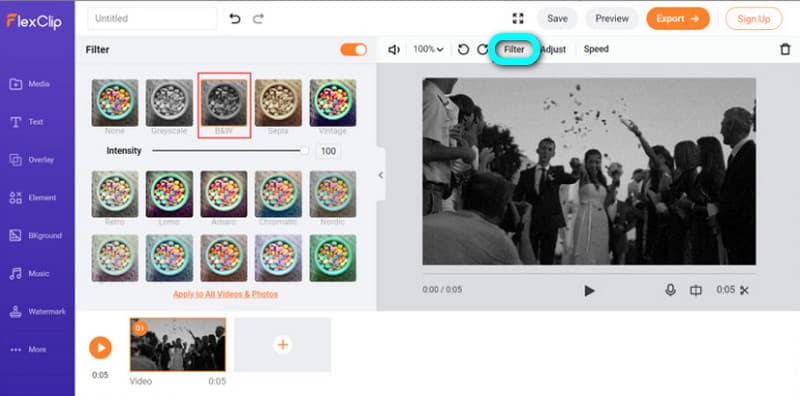
Alat penyuntingan video dalam talian yang mudah difahami yang boleh anda gunakan ialah FlexClip. Ia boleh menyongsangkan warna dalam talian. Perisian ini menawarkan banyak pilihan untuk mengubah video. Menggunakan pelbagai penapis boleh menyongsangkan warna video dengan mudah. Selain itu, pengguna boleh membahagi, memangkas, menambah teks dan mengubah suai warna video dengan aplikasi ini, antara ciri lain. Selain itu, program ini mempunyai banyak kesan penapis terbina dalam, termasuk penapis B&W. Menggunakan kesan jenis ini akan menjadikan video anda kelihatan seperti video imej monokrom positif. Selain itu, ia mempunyai antara muka intuitif dan langkah mudah, menjadikannya lebih sesuai untuk semua pengguna. Walau bagaimanapun, menggunakan versi percuma hanya boleh menghasilkan resolusi video 480p. Anda perlu membeli pelan langganan jika anda mahukan resolusi yang lebih tinggi.
Final Cut Pro
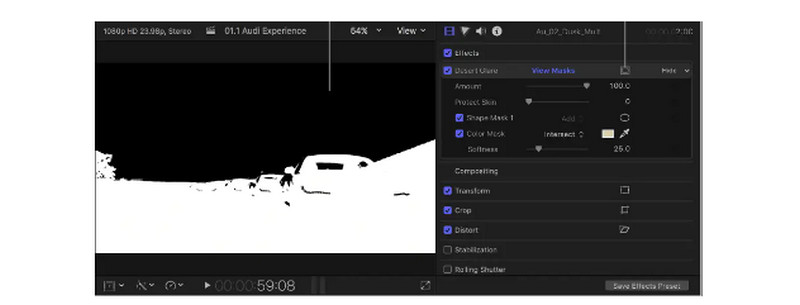
Menggunakan Final Cut Pro adalah kaedah tambahan untuk menyongsangkan warna video. Hanya pilih Songsang daripada submenu Saluran dengan mengklik item menu Saluran di bawah menu Penapis Video. Anda boleh cuba mencari kesan Invert dalam Pelayar Kesan dalam Final Cut sebagai alternatif. Selain itu, memandangkan anda boleh menyelak sebarang topeng yang anda gunakan pada rakaman yang sedang anda proses, anda boleh menggunakan topeng untuk mensimulasikan penampilan jenis filem tertentu, seperti negatif 35mm atau 16mm. Jenis kesan yang anda sasarkan untuk menghasilkan akan menentukan cara menyongsangkan warna yang anda gunakan dalam Final Cut Pro, kerana mereplikasi penglihatan malam agak berbeza daripada mensimulasikan rupa negatif filem.
Bahagian 4: Cara Menyongsangkan Warna pada Komputer Tanpa Apl Pihak Ketiga
Dalam bahagian ini, anda akan melihat cara biasa untuk menyongsangkan warna pada komputer anda.
Gunakan Pembesar sebagai Penyongsang Warna
Langkah 1: Pegang Windows + S butang pada papan kekunci anda untuk meneruskan ke kotak carian. Kemudian, taip Pembesar.
Langkah 2: Klik Menetapkan simbol daripada tab Pembesar. Kemudian, tatal ke bawah dan semak Terbalikkan warna pilihan.
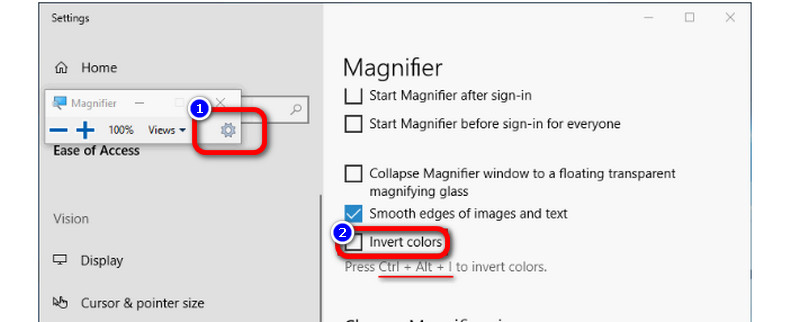
Petua
- Jika anda ingin melumpuhkan warna terbalik, tekan butang Ctrl + Alt + I pada papan kekunci anda.
- Anda juga boleh menutup Pembesar untuk melumpuhkan warna terbalik.
Terbalikkan Warna Menggunakan Penapis Warna
Langkah 1: Navigasi ke Menetapkan aplikasi dan cari Penapis Warna fungsi.
Langkah 2: Kemudian, HIDUPKAN pilihan penapis warna. Tunggu sebentar, dan anda akan melihat bahawa skrin anda akan bertukar menjadi mod gelap.
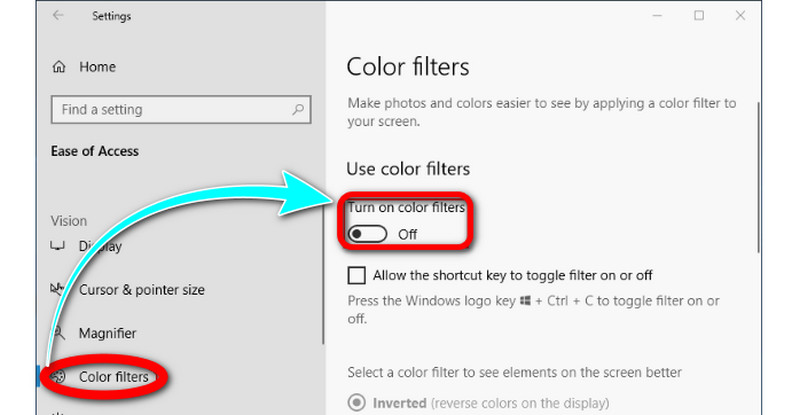
Bahagian 5: Soalan Lazim tentang Penyongsangan Warna
1. Bagaimana untuk menyongsangkan warna pada iPhone?
Lancarkan Tetapan. Pilih Smart Invert atau Classic Invert di bawah Umum > Kebolehcapaian > Paparan Penginapan, kemudian ketik Songsang Warna. Warna skrin kemudian berubah serta-merta. Ikuti langkah di atas untuk membalikkan tetapan warna terbalik pada iPhone dan memulihkan warna kepada nilai lalainya. Untuk melumpuhkan fungsi dan memulihkan warna peranti kepada keadaan lalainya, ketik pilihan songsang sekali lagi.
2. Adakah penyongsangan sama dengan mod gelap?
Ya mereka. Sesetengah sistem pengendalian dan aplikasi mempunyai fungsi yang dipanggil 'mod gelap' yang menukar warna terang lalai antara muka pengguna kepada yang lebih gelap. Warna gelap ini lebih sesuai digunakan pada waktu malam dan untuk mengelakkan ketegangan mata. Pengguna boleh menukar warna secara manual atau melakukannya secara automatik, bergantung pada cahaya ambien atau masa hari.
3. Apakah kaedah pilihan untuk menyongsangkan warna video?
Kaedah yang sangat disyorkan untuk menyongsangkan warna video adalah menggunakan Vidmore Video Converter. Ia membolehkan anda menyongsangkan warna video dengan menukar kecerahan, ketepuan, kontras dan warna video. Dengan cara ini, menyongsangkan warna video anda adalah mudah.
Kesimpulannya
Terdapat banyak cara untuk terbalikkan warna video dalam talian dan luar talian. Tetapi jika anda mahukan cara yang lebih mudah untuk menyongsangkan warna, kami mengesyorkan anda menggunakan Penukar Video Vidmore.


